Wie man ein Wasserzeichen in PDF einfügt. Watermarkly vs. Adobe Acrobat
Adobe Acrobat ist die bei weitem bekannteste Software für die Bearbeitung von PDF-Dateien. Es bietet eine ganze Reihe von Werkzeugen, um PDF-Dateien aus einer Vielzahl von Formaten zu erstellen, zu bearbeiten und in verschiedenen Varianten zu speichern.
Mit der App können Sie die Dokumente zu einem einzigen zusammenführen und sie drehen, in der Größe verändern, zuschneiden oder aufteilen. Für Benutzer, die häufig PDFs verwalten und den Inhalt oft anpassen müssen, kann Adobe Acrobat in der Tat eine der logischen Lösungen sein, zusammen mit anderen alternativen Editoren.
Wenn Sie die PDF-Datei jedoch nicht bearbeiten müssen, sondern nur ein Wasserzeichen einfügen möchten und noch nie mit Adobe Acrobat gearbeitet haben, ist die Wahl der Software nicht so offensichtlich.
Es ist leicht, mit dem Werkzeugkasten von Acrobat überfordert zu sein. Möglicherweise müssen Sie eine Anleitung lesen oder sich ein YouTube-Tutorial ansehen, bevor Sie den Editor überhaupt benutzen können. Außerdem müssen Sie für ein Creative Cloud-Abonnement bezahlen.
All diese Hindernisse lassen sich vermeiden, wenn Sie eine einfachere, billigere und benutzerfreundlichere Online-Anwendung für PDF-Wasserzeichen wählen, wie z. B. Watermarkly. Sie werden es innerhalb weniger Minuten beherrschen, selbst wenn Sie keine Bearbeitungskenntnisse haben und mit keinem anderen PDF-Editor vertraut sind.
Schauen wir uns Schritt für Schritt die Unterschiede zwischen diesen beiden Anwendungen an und welche für den unerfahrenen Benutzer bequemer ist.
Wasserzeichen in PDF einfügen
Um in Adobe Acrobat ein Wasserzeichen in ein PDF einzufügen und es zu bearbeiten, befolgen Sie diese Schritte:
- Öffnen Sie Ihr Dokument in der App;
- Wählen Sie die Schaltfläche "Werkzeuge";
- Wählen Sie "PDF bearbeiten";
- Klicken Sie auf die Schaltfläche "Wasserzeichen";
- Wählen Sie "Wasserzeichen hinzufügen".
Das sind fünf verschiedene Klicks, nur um ein neues Wasserzeichen zu erstellen. Die gleiche Anzahl von Schritten, um ein Wasserzeichen zu aktualisieren oder zu entfernen.
Im Vergleich dazu ist in Watermarkly nur ein Klick erforderlich. Sobald Ihre PDFs hochgeladen sind, wählen Sie "Nächster Schritt" und schon sind Sie beim Bearbeitungsschritt.
Ganz einfach, oder?
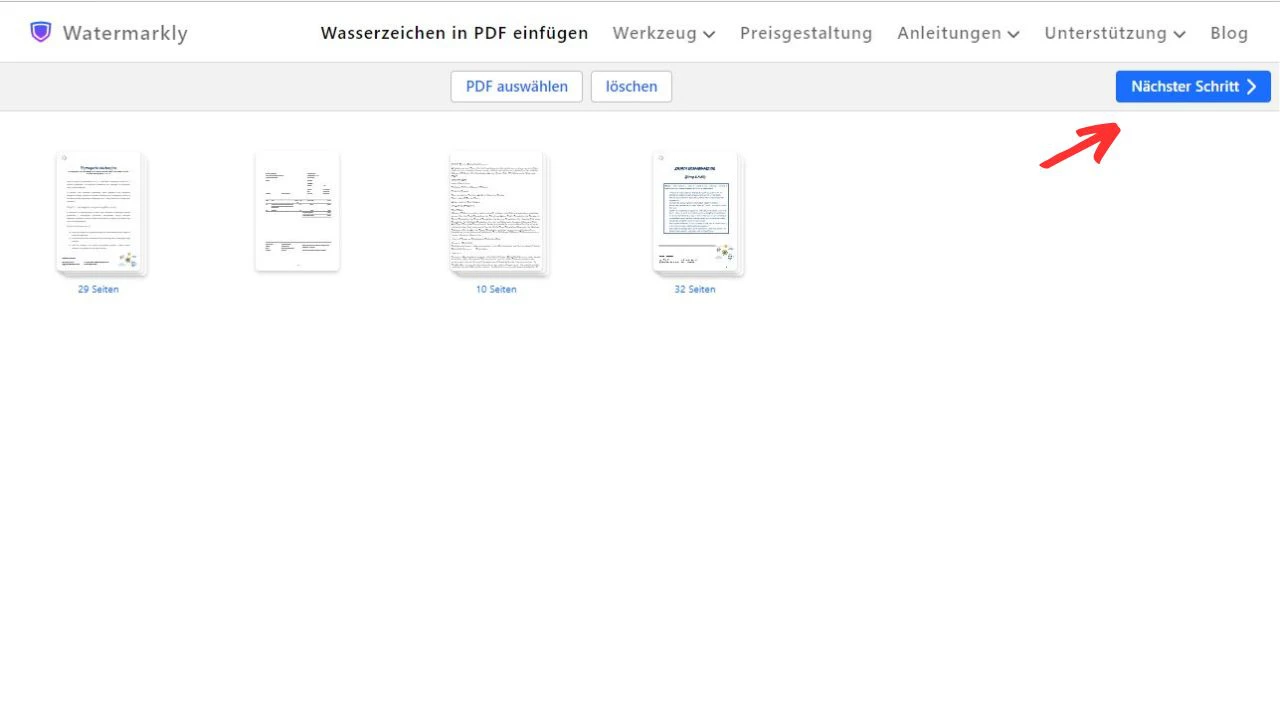
Ein Wasserzeichen für eine PDF-Datei gestalten
Watermarkly bietet fast die gleichen Optionen zum Erstellen eines benutzerdefinierten Wasserzeichens wie Adobe Acrobat. Sowohl der Text als auch das Logo können nach Belieben geändert werden. Sie können eine andere Farbe oder Schriftart wählen, es kleiner oder größer machen, die Position anpassen, drehen oder die Deckkraft ändern.
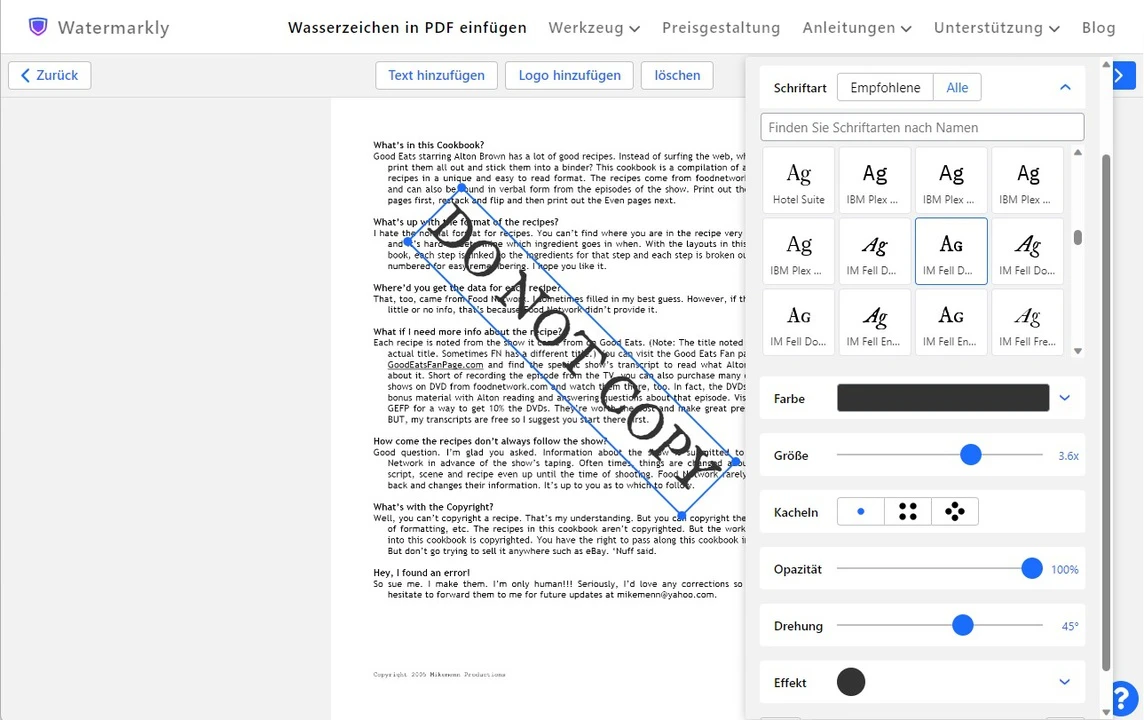
Wenn Sie einen mehrzeiligen Text hinzufügen, können Sie seine Ausrichtung sowohl in Adobe Acrobat als auch in Watermarkly anpassen. Adobe erlaubt es Ihnen, den Text zu unterstreichen. Watermarkly erlaubt es Ihnen jedoch, ein Copyright-Symbol oder eine Nummer zu Ihrem Textwasserzeichen hinzuzufügen.
Die Methode zur Größenkorrektur ist in jeder Anwendung anders. In Adobe Acrobat müssen Sie für Text eine Zahl in die Option Größe eingeben oder für ein Bildwasserzeichen einen Prozentsatz in die Option Absolute Größe.
Mit Watermarkly können Sie die Größe ändern, indem Sie den Schieberegler im Feld Einstellungen bewegen oder die Ecke des Wasserzeichens ziehen. Auf diese Weise können Sie das gewünschte Ergebnis schneller erzielen.
Dasselbe gilt für die Bearbeitung der Position des Textes oder Bildes. Adobe Acrobat fordert Sie auf, eine Zahl auszuwählen und die vertikale und horizontale Position des Wasserzeichens in Zoll, Prozent, Zentimetern, Millimetern, Pica oder Punkten einzustellen. In Watermarkly verschieben Sie es einfach an die gewünschte Stelle.
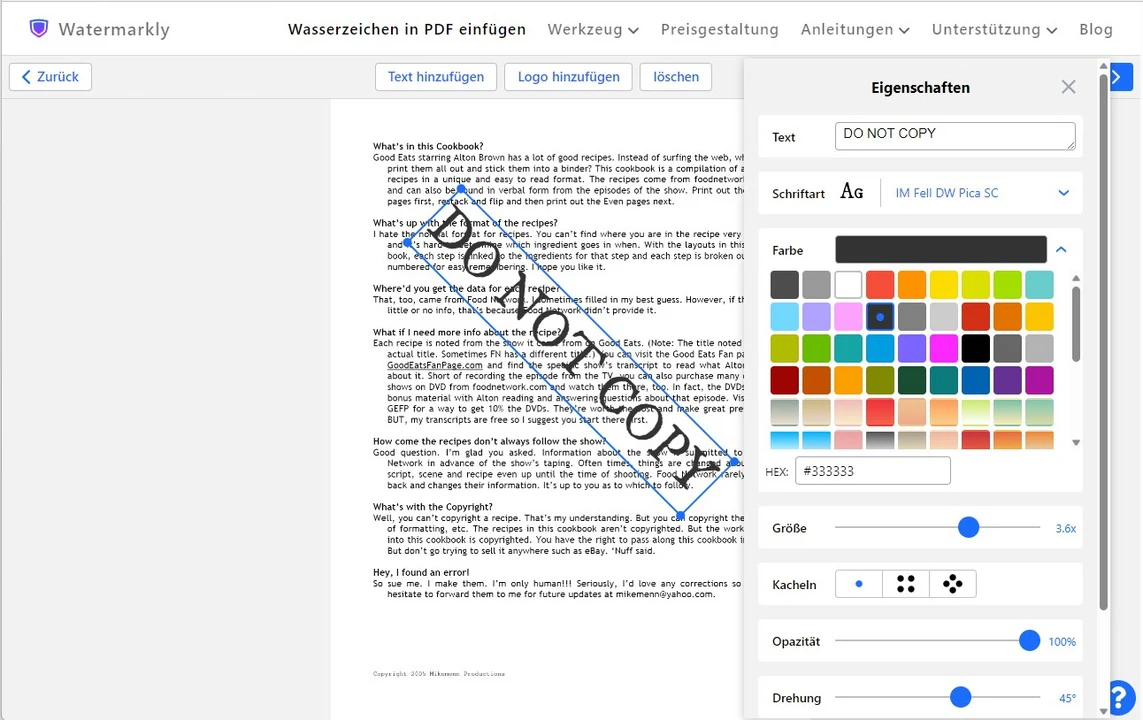
Sowohl Watermarkly als auch Adobe Acrobat skalieren ein Wasserzeichen relativ zur Zielseite.
In Watermarkly können Sie außerdem mehr als 30 zusätzliche Effekte verwenden, die Ihr Wasserzeichen noch auffälliger machen.
Ein Bild oder Logo zu PDF hinzufügen
Adobe Acrobat unterstützt das PNG-Format nicht. Achten Sie also darauf, dass Ihre Bilder im JPEG- oder BMP-Format vorliegen.
Mit Watermarkly müssen Sie sich darüber keine Gedanken machen. Es werden alle Formate akzeptiert.
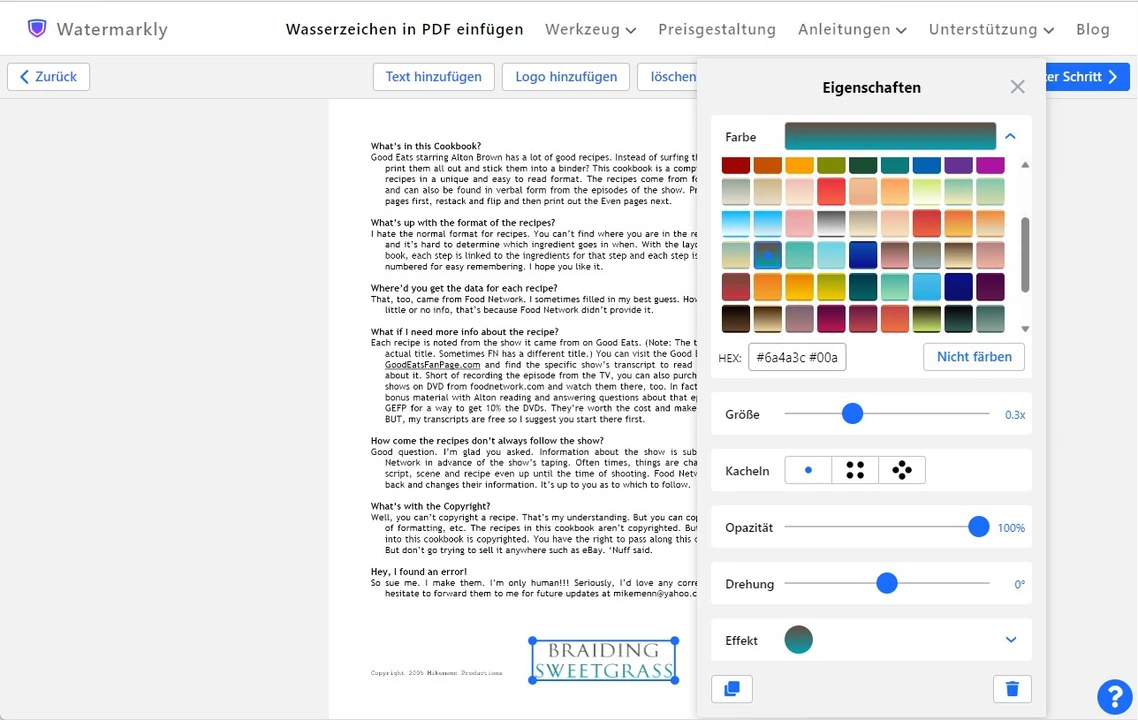
Zusätzliche Optionen
Sowohl Watermarkly als auch Adobe Acrobat erlauben Ihnen, das Wasserzeichen unterhalb des Textes zu platzieren.
Sowohl Watermarkly als auch Adobe Acrobat verfügen über eine Seitenbereich-Option, mit der Sie entscheiden können, welche Seiten Sie mit einem Wasserzeichen versehen möchten.
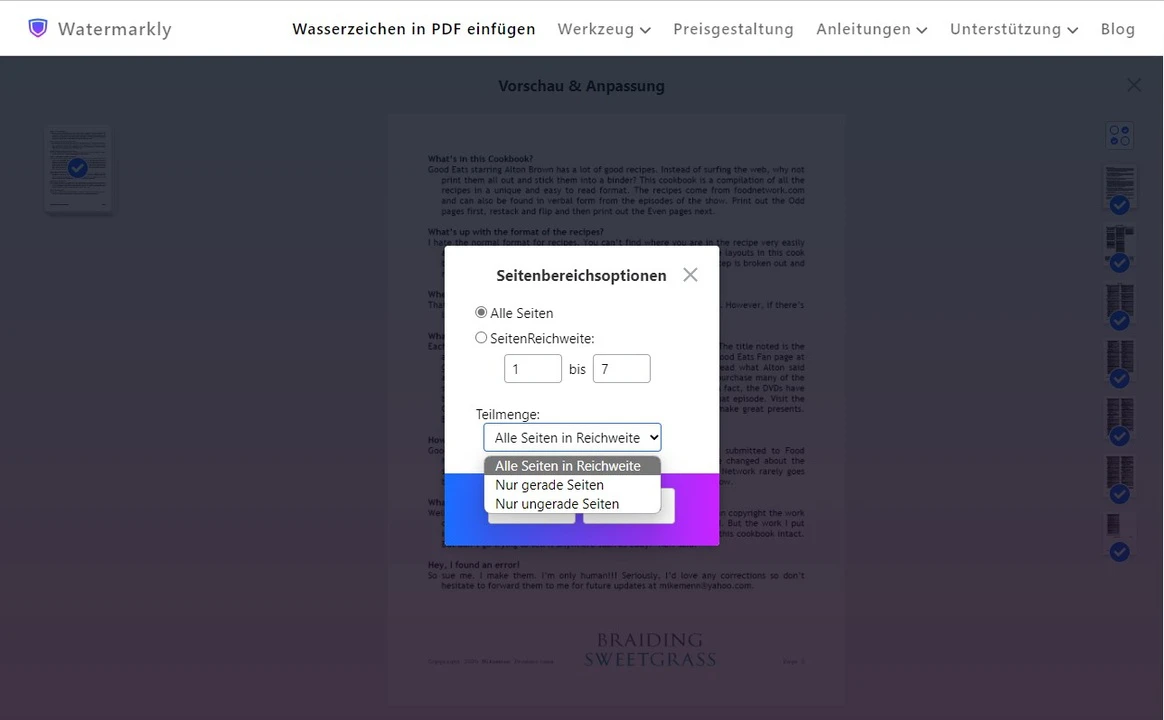
Wasserzeichen zu mehreren PDFs hinzufügen
Sowohl in Watermarkly als auch in Adobe Acrobat ist es möglich, mehreren PDFs ein Wasserzeichen hinzuzufügen. Aber es gibt einen Unterschied. Adobe Acrobat erlaubt es Ihnen, Ihr Wasserzeichen in einem Dokument anzupassen und dann weitere Dateien auszuwählen, die auf dieselbe Weise mit einem Wasserzeichen versehen werden sollen.
Watermarkly erlaubt es Ihnen, alle PDF-Dateien zu Beginn hochzuladen.
Sobald die Bearbeitung abgeschlossen ist, können Sie in den Bereich Vorschau gehen und prüfen, wie die Wasserzeichen auf den einzelnen Seiten des Dokuments aussehen.
Sie können die Farbe, Deckkraft, Größe, Drehung und Position des Wasserzeichens bei Bedarf anpassen. Das ist äußerst praktisch, wenn Sie beispielsweise Ihre Wasserzeichen an unterschiedlichen Positionen auf verschiedenen Seiten der Datei platzieren möchten.
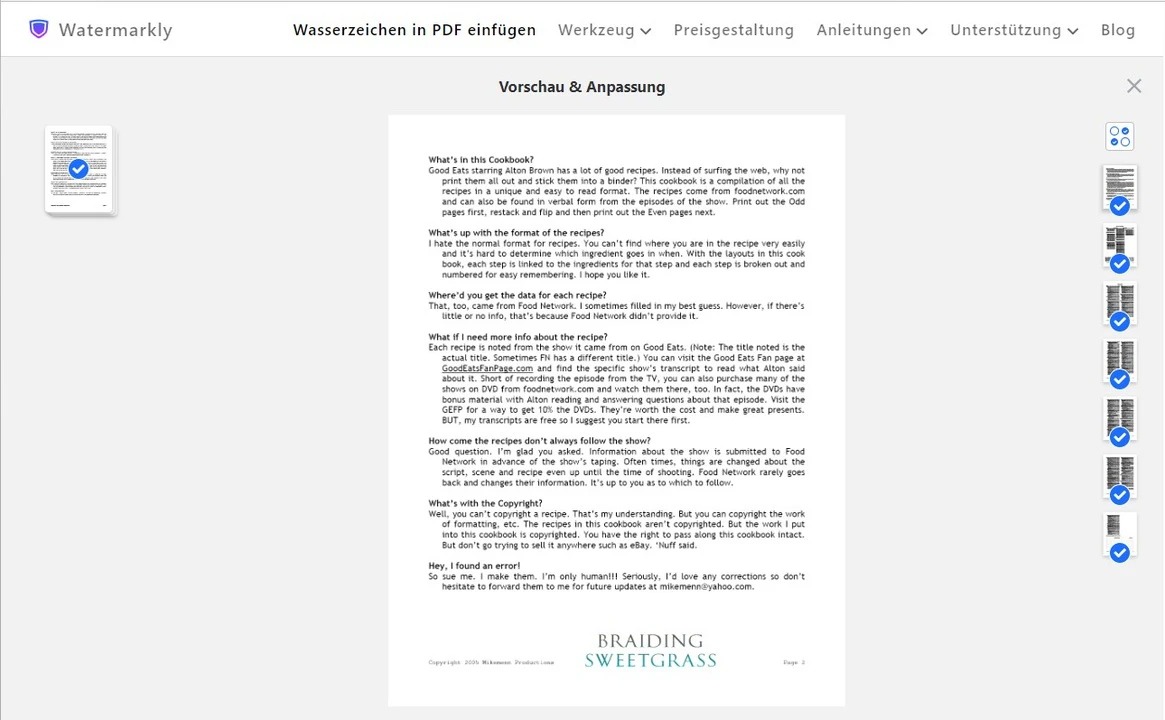
Preis
Für die Nutzung von Adobe Acrobat Pro müssen Sie rund €24,59 pro Monat bezahlen. Das ist ziemlich teuer, wenn Sie nur ein Wasserzeichen in eine PDF-Datei einfügen möchten.
Watermarkly hat eine kostenlose Version der App. Sie können eine unbegrenzte Anzahl von PDF-Dateien und Wasserzeichen hinzufügen. Die einzige Einschränkung - es fügt das Watermarkly-Logo am unteren Rand der Seiten hinzu.
Die kostenpflichtige Version beginnt bei €19.95 für 1 Jahr Zugang.
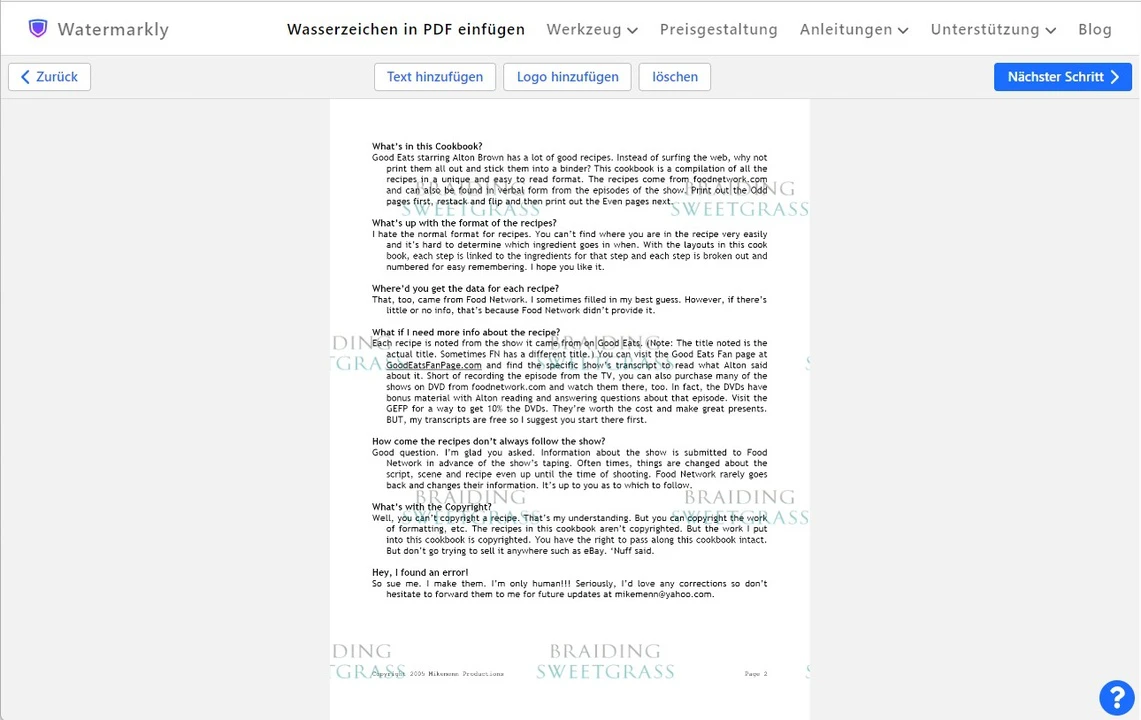
Kompatibilität
Adobe Acrobat funktioniert unter Windows und Mac.
Watermarkly funktioniert auf Windows, Mac, Linux, iOS oder Android.
Sie können die App jederzeit auf Ihrem Computer oder Smartphone verwenden. Die App arbeitet mit hoher Geschwindigkeit, auch wenn Sie eine schlechte Internetverbindung haben. Ihre Dateien werden innerhalb von Minuten verarbeitet, und Sie werden keine Verzögerungen erleben.
Watermarkly erlaubt Ihnen auch den Import und Export von Dokumenten aus gängigen Cloud-Speicheroptionen wie Google Drive, Google Fotos und Dropbox. Das bedeutet, dass Sie nicht alle Ihre Bilder auf Ihrem Gerät speichern müssen.
Zusammenfassend lässt sich sagen, dass das Hinzufügen eines Wasserzeichens zu einer PDF-Datei nicht schwierig sein muss. Mit dem richtigen Werkzeug können Sie sogar wenig Zeit und Mühe investieren.
Watermarkly hilft Ihnen, schnell und einfach ein Wasserzeichen zu gestalten und anzubringen – egal, wo Sie gerade sind.
Wasserzeichen in PDF einfügenWie man mit Watermarkly ein Wasserzeichen in PDF einfügt
Watermarkly verarbeitet Dateien in Ihrem Browser. Um ein Wasserzeichen in ein PDF einzufügen, müssen Sie zum Fenster der App oben auf der Seite scrollen und loslegen.
Das Hinzufügen eines Wasserzeichens zu Ihren Dateien erfordert nur wenige Schritte:
1. Laden Sie die PDFs hoch, die Sie mit einem Wasserzeichen versehen möchten.
Öffnen Sie den Ordner mit den Dateien auf Ihrem Computer und ziehen Sie sie in die App. Sie können auch auf “PDF auswählen” klicken, um Dokumente von Ihrem Gerät oder einer der aufgeführten Cloud-Speicheroptionen hochzuladen – Google Photo, Google Drive oder Dropbox. Wenn Sie die letztere Option wählen, müssen Sie sich bei Ihrem Konto anmelden und den Zugriff auf Ihre Dateien ermöglichen.
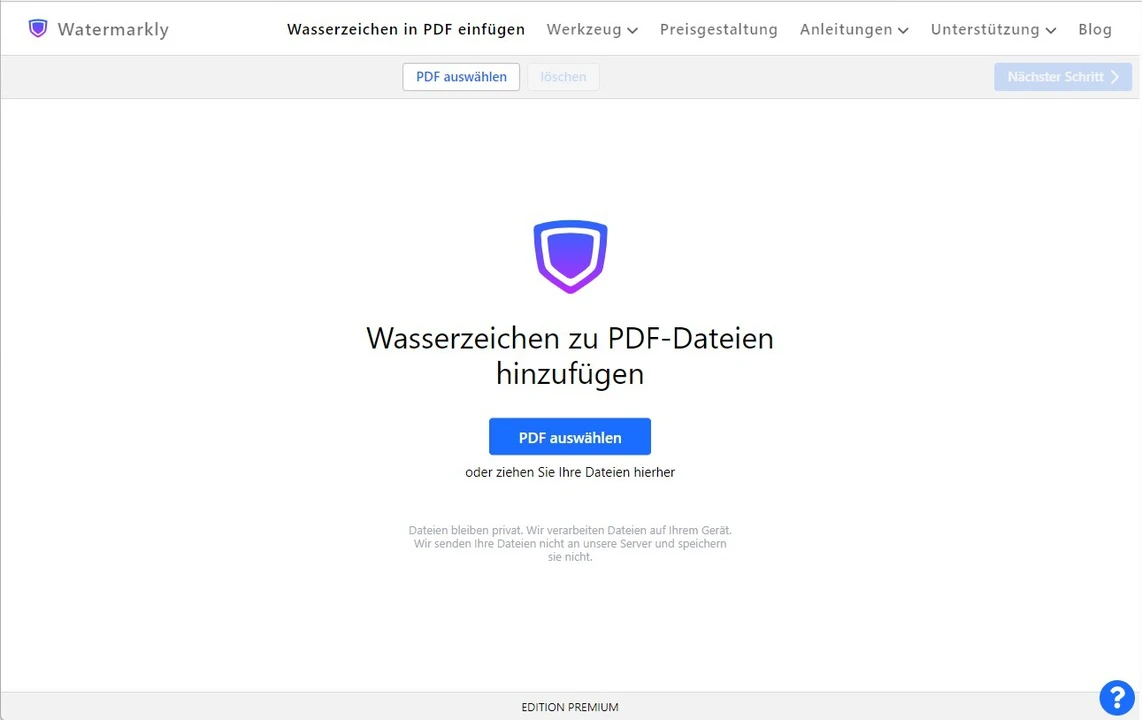
Es ist daher wichtig festzuhalten, dass Ihre Dateien privat bleiben. Sie werden alle auf Ihrem Gerät verarbeitet. Die Watermarkly-App sendet keine PDFs an die Server und speichert sie nie.
Klicken Sie auf die Schaltfläche "Nächster Schritt", um mit der Bearbeitung fortzufahren.
2. Ein Wasserzeichen für PDF gestalten
Es ist ein unkomplizierter Prozess, der Spaß macht und spannend ist:
- Klicken Sie auf “Text hinzufügen” oder “Logo hinzufügen”. Wenn Ihre Logodatei einen einfarbigen Hintergrund hat, können Sie diesen mit einem Klick auf die Schaltfläche “Hintergrund entfernen” löschen.
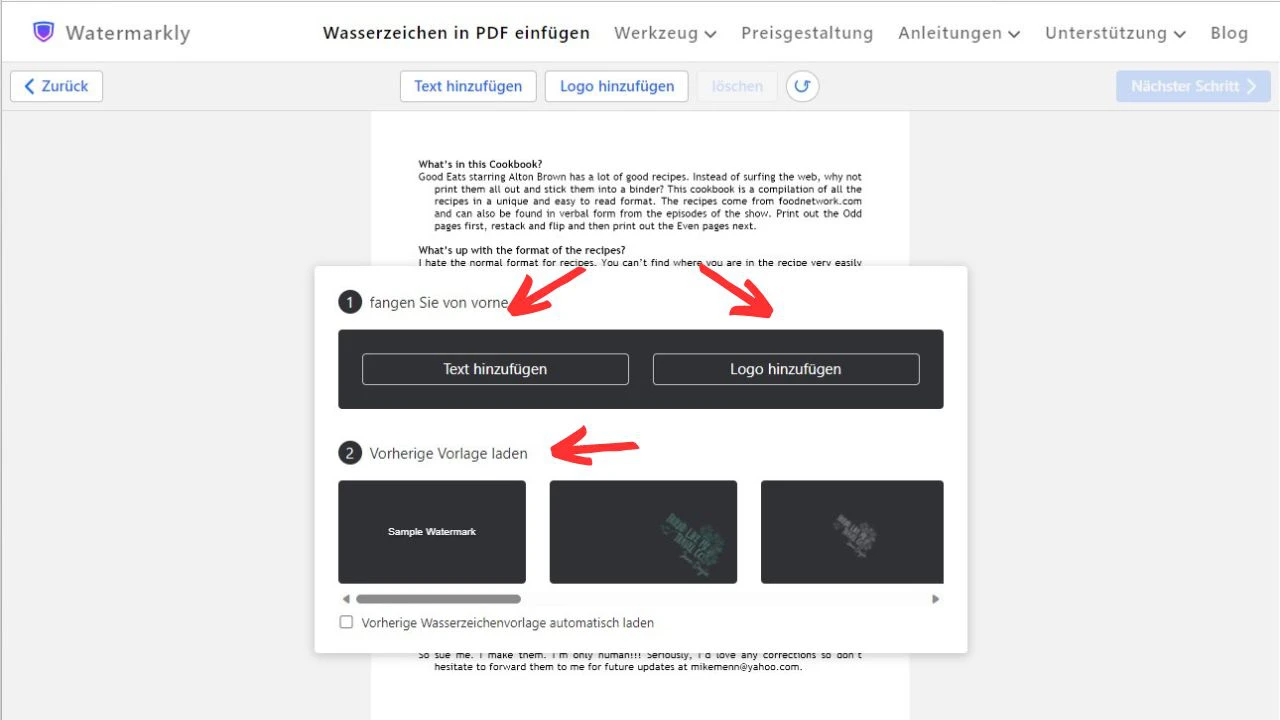
Wenn Sie kein Logo haben, aber Ihrer PDF-Datei ein Symbol hinzufügen möchten, können Sie auf unsere Galerie zurückgreifen, die eine große Auswahl von über 50 Symbolen bietet. Sie finden dort verschiedene Großbuchstaben und themenübergreifende Elemente wie Kameras, Häuser und so weiter.
- Nutzen Sie das Toolkit der App, um ein Wasserzeichen für eine PDF-Datei zu gestalten. Sie können Ihr Wasserzeichen an eine beliebige Stelle ziehen, verschiedene Effekte hinzufügen, eine Schriftart und eine Farbe auswählen sowie die Größe und den Grad der Deckkraft ändern.
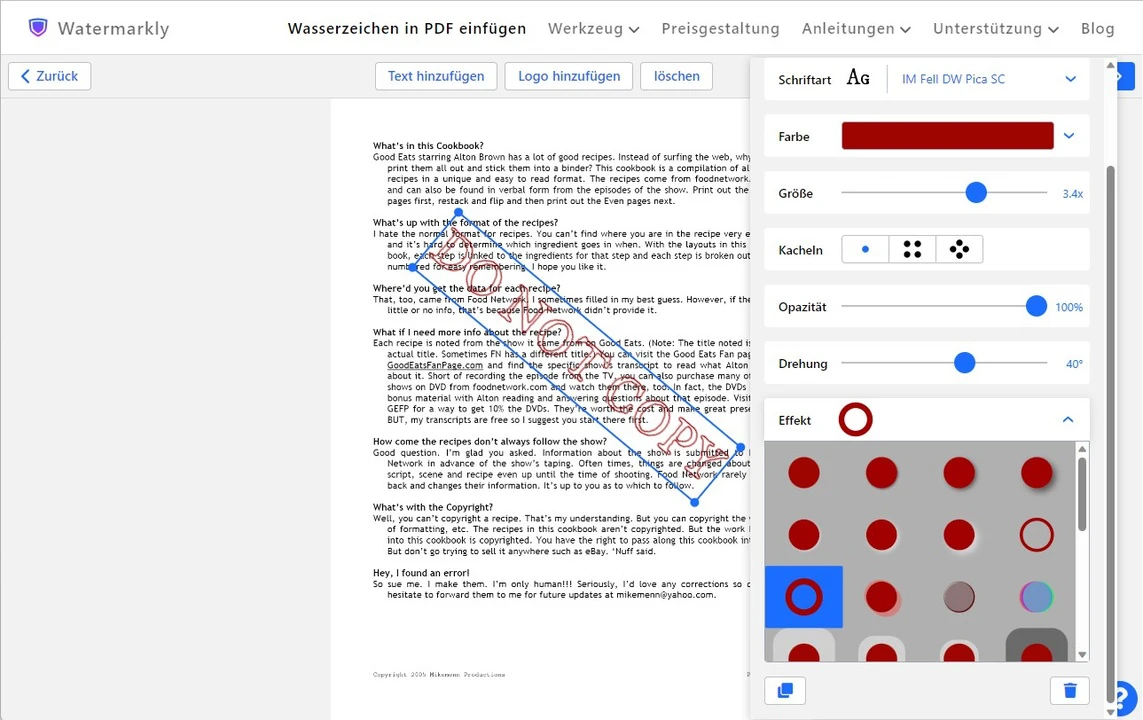
- Verwenden Sie die Option “Kacheln”, wenn Sie das gesamte Dokument mit wiederholten Wasserzeichen füllen möchten. Platzieren Sie sie vertikal oder diagonal, drehen Sie sie im gewünschten Winkel, passen Sie den Abstand zwischen ihnen an und machen Sie sie fast transparent, damit der Text der Datei besser sichtbar ist.
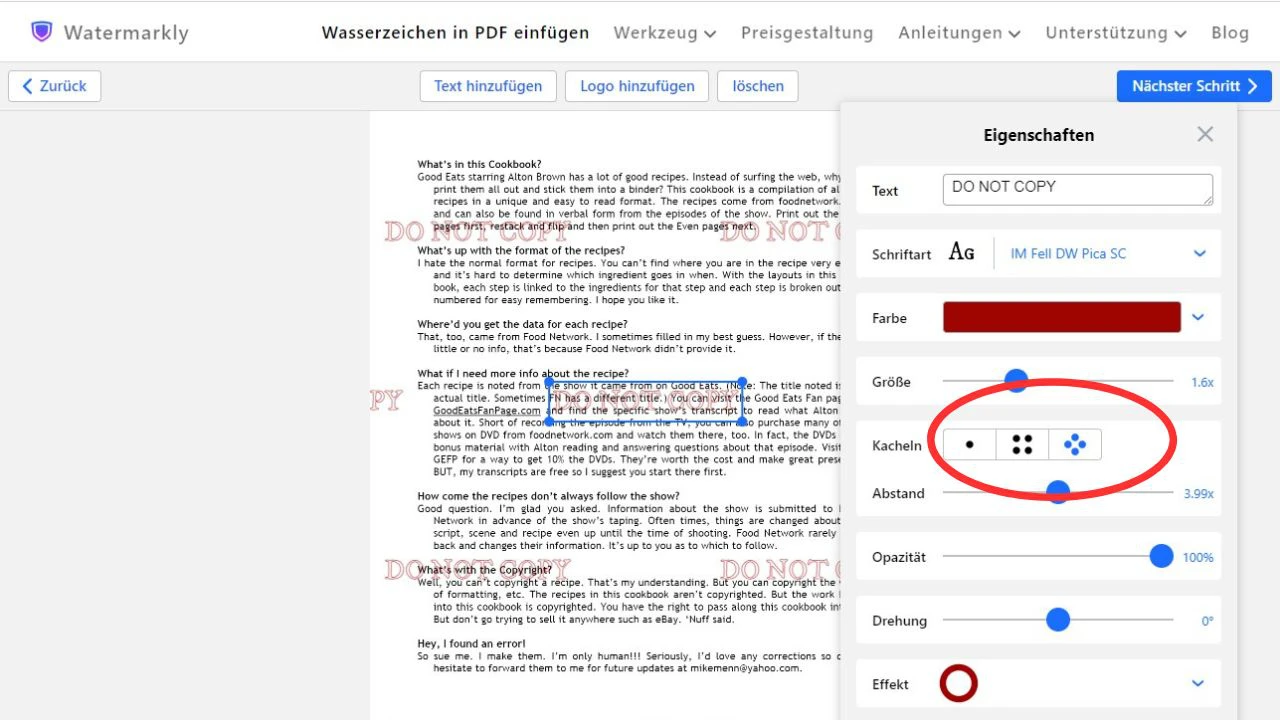
- Verwenden Sie die Option “Duplizieren”, wenn Sie mehr als ein Wasserzeichen mit einem ähnlichen Stil hinzufügen möchten.
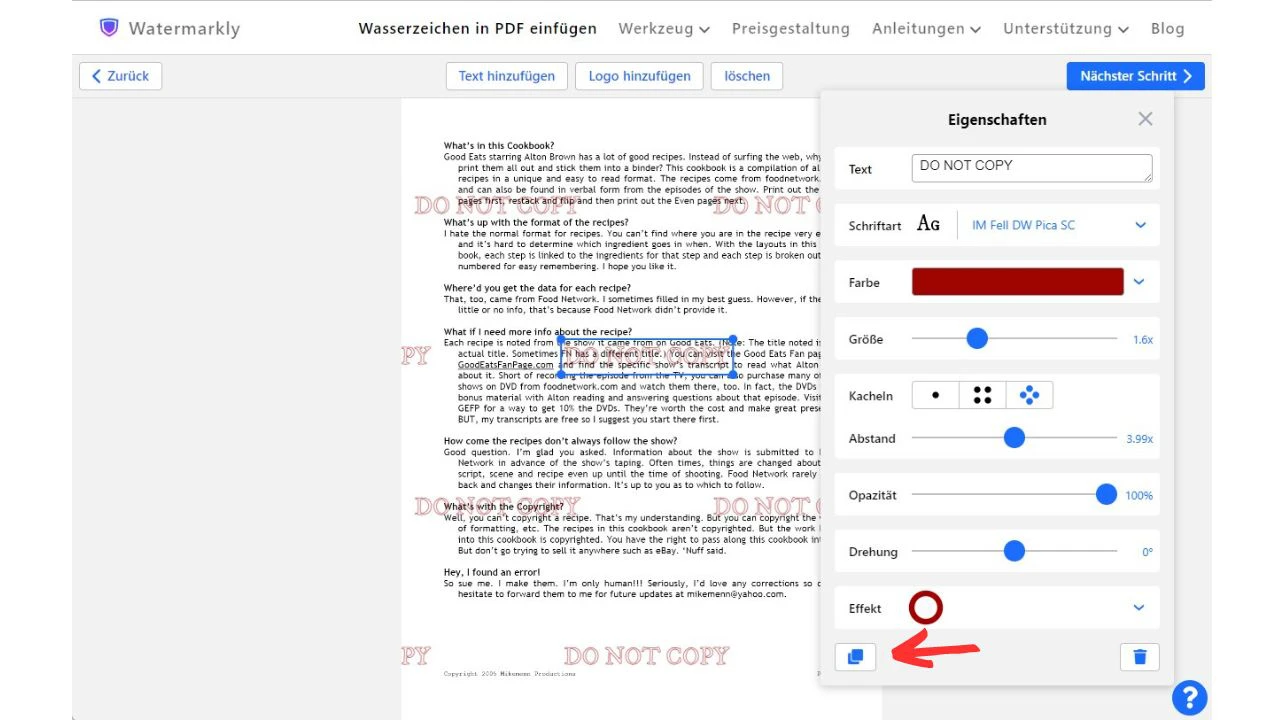
Watermarkly speichert Ihre Wasserzeichenvorlagen. So können Sie Ihren Text und Ihre Logos so oft wiederverwenden, wie Sie wollen. Sie müssen Ihre Zeit nicht damit verbringen, Ihr Lieblings-Wasserzeichen von Grund auf neu zu erstellen!
3. Sehen Sie sich Ihr Wasserzeichen in jeder PDF-Datei in der Vorschau an.
Wenn Ihnen die Platzierung, die Größe, die Farbe oder die Transparenz Ihres Wasserzeichens auf den Dateien nicht gefällt, haben Sie die Möglichkeit, diese im Bereich “Vorschau & Anpassen” zu ändern.
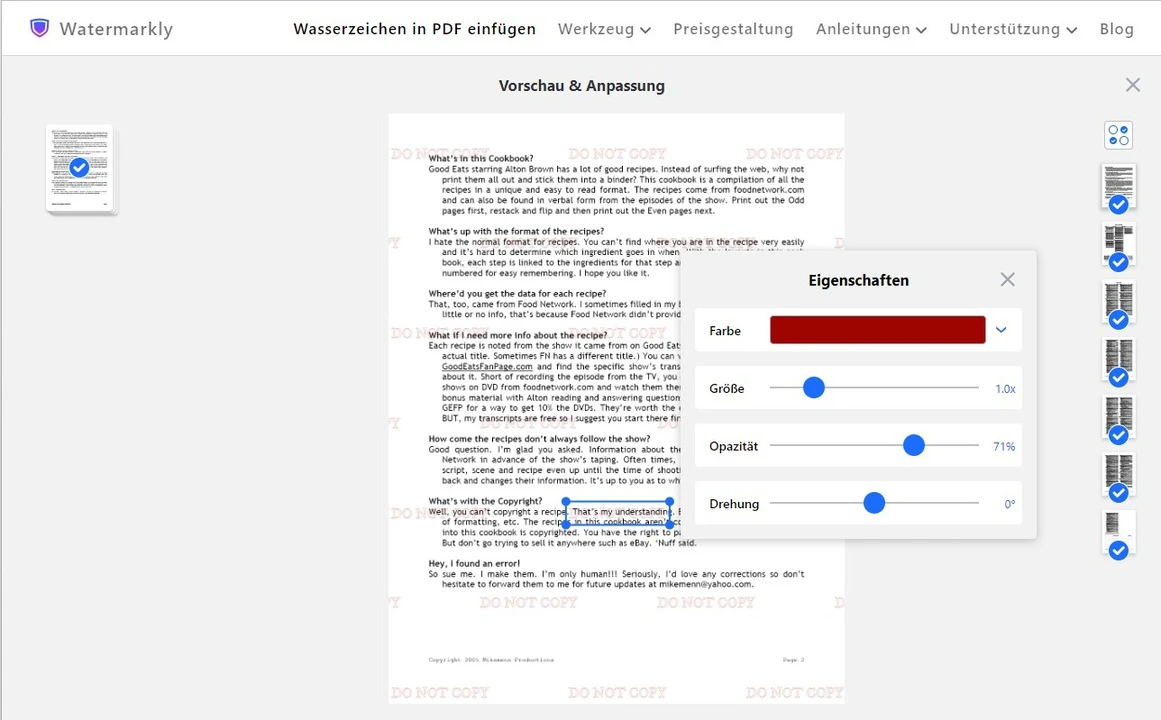
Wenn Sie nur bestimmte Seiten mit einem Wasserzeichen versehen möchten, gehen Sie zu den Einstellungen für den Seitenbereich und wählen Sie die richtige Option.
Wenn Sie fertig sind, kehren Sie zu den Exporteinstellungen zurück, setzen ein Häkchen bei "Wasserzeichen unter dem Text platzieren" (falls erforderlich) und klicken auf “Wasserzeichen einfügen”, um die Verarbeitung zu starten.
In der Standardeinstellung ändert Watermarkly automatisch die Größe und die Positionierung Ihrer Wasserzeichen, damit diese besser in Ihre PDFs passen. Sie können die Position und Größe Ihrer Wasserzeichen jedoch auch manuell ändern.
Wasserzeichen in PDF einfügenHäufig gestellte Fragen
Hier finden Sie die Antworten auf häufig gestellte Fragen zum Hinzufügen von Wasserzeichen zu PDF-Dateien.
Was ist ein Wasserzeichen in PDF-Dokumenten?
Ein Wasserzeichen ist ein Logo, ein Symbol oder ein Text auf einem digitalen oder physischen Dokument. Es kann undurchsichtig, halbtransparent oder vollständig transparent sein. Ein Wasserzeichen zeigt an, wem das Dokument gehört, oder übermittelt wichtige Informationen – zum Beispiel Ihre Telefonnummer oder die Adresse Ihrer Website. Sein Hauptzweck besteht darin, Ihre Dokumente davor zu schützen, dass sie ohne Ihre Zustimmung kopiert werden. In einigen Fällen kann es jedoch auch dazu beitragen, Ihre Marke zu promoten. Es gibt einige Gründe für das Hinzufügen eines Logos oder Textes zu PDFs. Es ist also Ihre Aufgabe zu bestimmen, warum Sie ein Wasserzeichen benötigen.
Wie kann ich ohne Adobe ein Wasserzeichen in ein PDF einfügen?
Sie können die Watermarkly-App verwenden. Sie funktioniert online auf allen Betriebssystemen. Es gibt eine mobile Version für Android und iOS. Die Benutzeroberfläche ist übersichtlich und einfach zu bedienen. Sie können bis zu 10 PDFs pro Tag kostenlos mit Wasserzeichen versehen.
Wie kann ich PDFs kostenlos mit einem Wasserzeichen versehen?
Watermarkly erlaubt es Ihnen, PDFs kostenlos mit Wasserzeichen zu versehen. Da es sich um eine Online-Apphandelt, müssen Sie nichts herunterladen oder installieren, um loszulegen. Sie müssen sich nicht einmal registrieren, denn wir haben keine Konten. Öffnen Sie einfach unsere Web-App und beginnen Sie zu erstellen.
In der kostenlosen Version können Sie einen Stapel von Dokumenten importieren und ihnen ein oder mehrere Wasserzeichen zuweisen. Bitte beachten Sie jedoch, dass in der kostenlosen Version neben Ihrem Text oder Logo der Hinweis "Watermarkly" zu Ihren PDFs hinzugefügt wird. Wenn Ihnen diese Einschränkung nicht gefällt, sollten Sie eine unserer kostenpflichtigen Versionen kaufen. Sie können die Preise hier einsehen.
Wie kann ich auf Mac und Windows ein Wasserzeichen in ein PDF einfügen?
Der Vorgang des Anbringens von Wasserzeichen in PDFs auf Mac und Windows ist derselbe – öffnen Sie einfach den Browser Ihrer Wahl, gehen Sie auf unsere Website, öffnen Sie die App und ziehen Sie dann Ihre Dateien in das Fenster der App oder importieren Sie sie aus einem Cloud-Speicher, indem Sie auf die Schaltfläche "PDF auswählen" klicken. Unsere Online-App bietet dieselben Werkzeuge und Funktionen für verschiedene Betriebssysteme, so dass Sie sie auf jedem beliebigen Gerät problemlos nutzen können.
Kann ich auf meinem Handy ein Wasserzeichen in PDF einfügen?
Ja, das können Sie. Installieren Sie die Watermarkly App von Google Play oder dem App Store. In dieser mobilen Version der App können Sie sowohl Bilder als auch PDFs mit Wasserzeichen versehen. Wenn Sie Watermarkly kostenlos nutzen möchten, müssen Sie das Anzeigen-Tracking aktivieren.
Wie kann man sicherstellen, dass das Wasserzeichen nicht aus PDFs entfernt werden kann?
Wenn Sie Ihr halbtransparentes Wasserzeichen über die gesamte Seite platzieren, direkt über dem Text und den Grafiken, wird es schwierig sein, es zu entfernen, selbst mit einem professionellen Programm, da der Inhalt während des Prozesses des Löschens eines Wasserzeichens beeinträchtigt wird. Und alle Veränderungen werden spürbar sein. Für die Sicherheit Ihrer Dokumente spielen sowohl die richtige Platzierung als auch die Größe Ihres Wasserzeichens eine wichtige Funktion.
Wasserzeichen in PDF einfügen